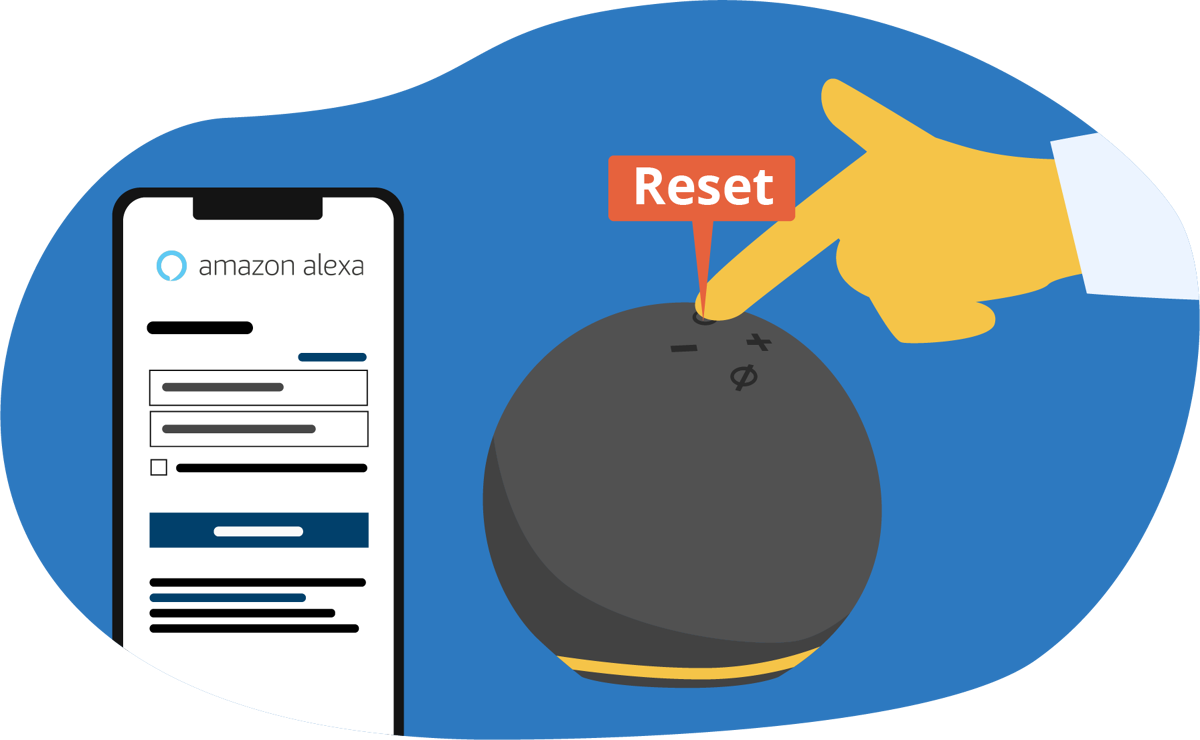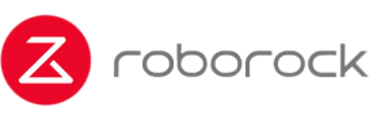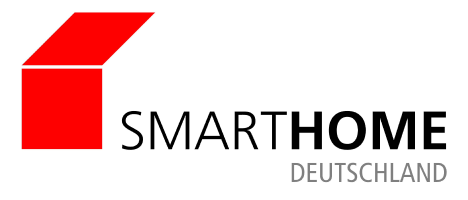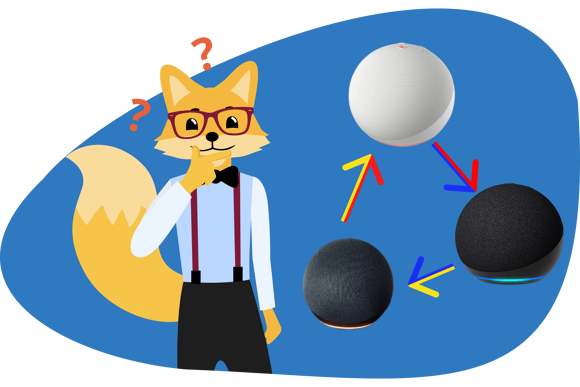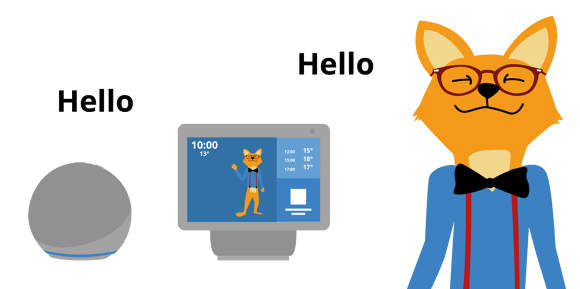Amazon Alexa Echo Geräte auf Werkseinstellungen zurücksetzen: Übersichtstabelle aller Optionen
In der nachstehenden Tabelle fassen wir alle Maßnahmen, um Deine Alexa auf Werkseinstellungen zurückzusetzen, übersichtlich zusammen.
| Modelle | Maßnahme |
|
Echo Show 15 Echo Show 10 Echo Show 8 Echo Show 5 |
Touchbildschirm berühren -> Einstellungen -> Geräteoptionen -> auf Werkseinstellungen zurücksetzen |
| Amazon Echo Dot 3. & 4. & 5. Generation | Aktionstaste ca. 20 Sekunden gedrückt halten |
|
Echo Dot der zweiten Generation Echo Studio Echo Sub Echo Plus Echo Plus 2 |
Gleichzeitig die “Leise” und die “Stumm-Taste” für ca. 20 Sekunden gedrückt halten |
| Echo Dot 1. Generation | Reset-Knopf auf der Unterseite des Gerätes mit einem spitzen Gegenstand eindrücken |
| Echo Auto | “Stumm-Taste” + “Aktionstaste” gleichzeitig gedrückt halten |
In den folgenden Kapiteln schauen wir uns die einzelnen Optionen im Detail an. 🧐
Alexa tut nicht, was sie soll: Versuche erst den Neustart
Alexa ist in Deutschland der beliebteste Sprachassistent (siehe Daten von Statista).
Doch was tun, wenn Alexa mal nicht das tut, was sie soll?
Problemlöser Nummer 1: Der Neustart.
Das Vorgehen ist hierbei denkbar einfach:
- Ziehe das Stromkabel aus der Steckdose. 🔌
- Nach ein paar Sekunden steckst Du das Stromkabel wieder ein.
Falls das Problem weiter besteht, bleibt Dir nichts anderes übrig, als den Sprachassistenten auf seine Werkseinstellungen zurückzusetzen.
Eine Anleitung gibt es in den nächsten Kapiteln. 👇
Amazon Alexa auf Werkseinstellung zurücksetzen
Es gibt mehrere Möglichkeiten, Deine Amazon Alexa auf Werkseinstellung zurückzusetzen.
Diese schauen wir uns nun an.
P.S. Wenn der Prozess abgeschlossen ist und sich Deine Alexa im Einrichtungsmodus befindet, verbleiben keine personenbezogenen Daten mehr auf dem Gerät.
Amazon Echo Show auf Werkseinstellung zurücksetzen: so geht's
Da der Echo Show über ein Touchbildschirm verfügt, kann Alexa super einfach mit Hilfe von ein paar Klicks auf Werkseinstellungen zurückgesetzt werden.
Swipe mit dem Finger von oben nach unten an Deinem Echo Show Bildschirm, um in das Menü zu gelangen
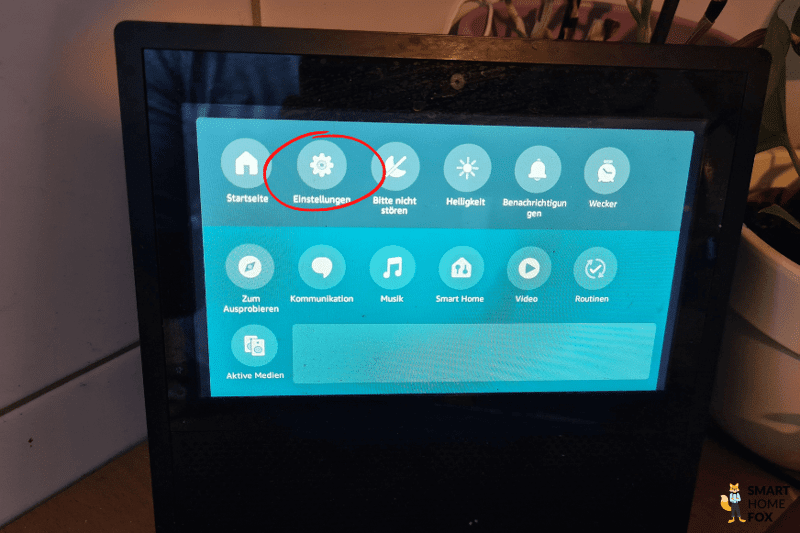
Nun klicke den Menüpunkt “Geräteoptionen” an.
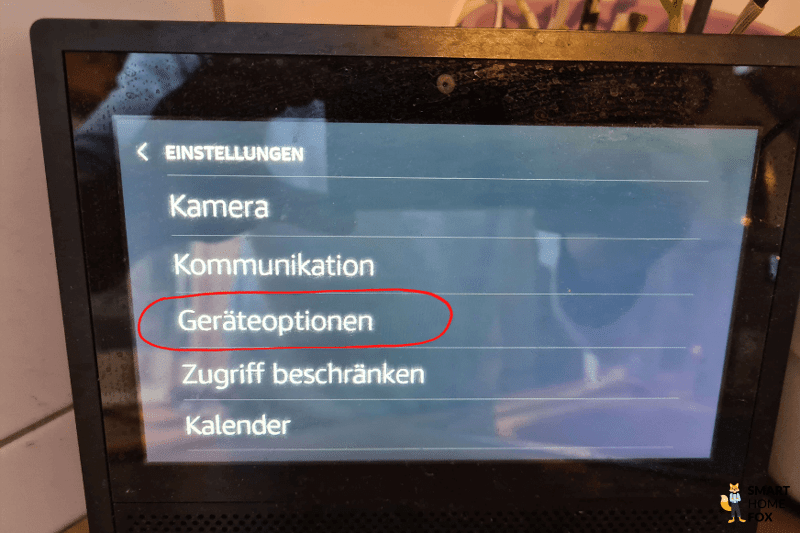
Als Letztes musst Du den Punkt “Auf Werkseinstellungen zurücksetzen” auswählen.
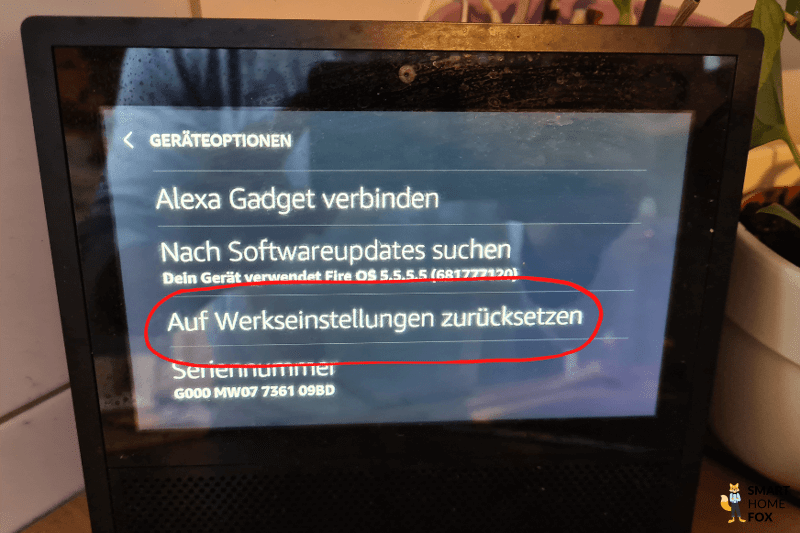
Fertig. 👏
Amazon Alexa Echo Dot Gerät der 3. , 4. und 5. Generation zurücksetzen
Um die Alexa Echo Geräte der Generation 3. , 4. und 5. zurückzusetzen, sind folgende Schritte notwendig:
Auf der Oberseite befindet sich die Aktionstaste. Diese musst Du nun ca. 20 Sekunden gedrückt halten.

Anschließend färbt sich der Leuchtring orange und das Gerät schaltet sich aus.

Anschließend fährt das Gerät wieder hoch und der Leuchtring leuchtet erst blau und anschließend orange.
Nun befindet sich Deine Alexa im Einrichtungsmodus. Der Prozess ist somit abgeschlossen. 👌
Amazon Echo Studio, Echo Sub und Amazon Alexa Echo Gerät der 2. Generation zurücksetzen
Du willst Dein Amazon Alexa Echo Gerät der 2. Generation zurücksetzen?
Nichts leichter als das:
Drücke hierzu gleichzeitig ca. 20 Sekunden lang die “Leiser-Taste” und die “Mikrofon Stumm-Taste”. Diese befinden sich auf der Oberseite Deines Gerätes.
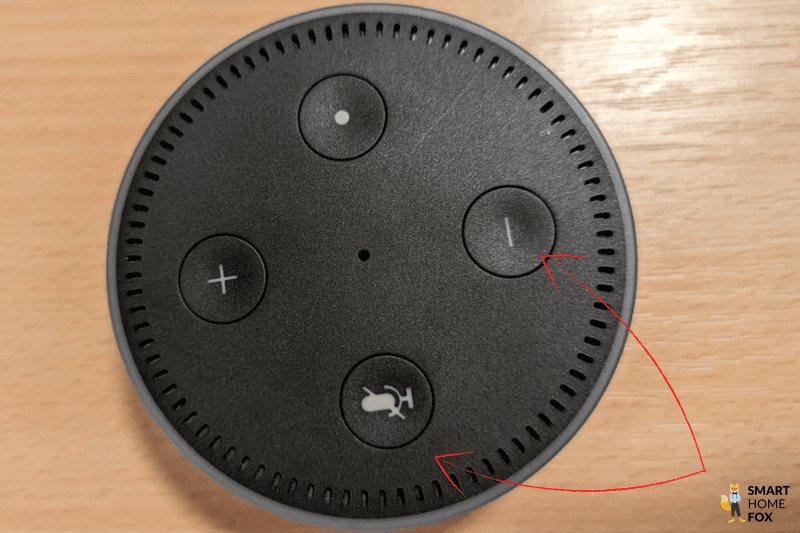
Nun wird sich die Ringleuchte Deines Echo-Gerätes erst orange und schließlich blau färben.

Anschließend führt das Gerät einen Neustart durch. Sobald Alexa wieder erreichbar ist, leuchtet der Lichtring orange.
Nun befindet sich die Alexa im Einrichtungsmodus und der Prozess ist abgeschlossen. 🤝
Amazon Alexa Echo Gerät der 1. Generation zurücksetzen
Wenn Du noch eine Alexa der ersten Generation im Einsatz hast und diese auf Werkseinstellungen zurücksetzen möchtest, dann ist Folgendes zu tun:
Drehe das Gerät um und suche den ”Reset-Knopf” (kleines Loch auf der Rückseite).
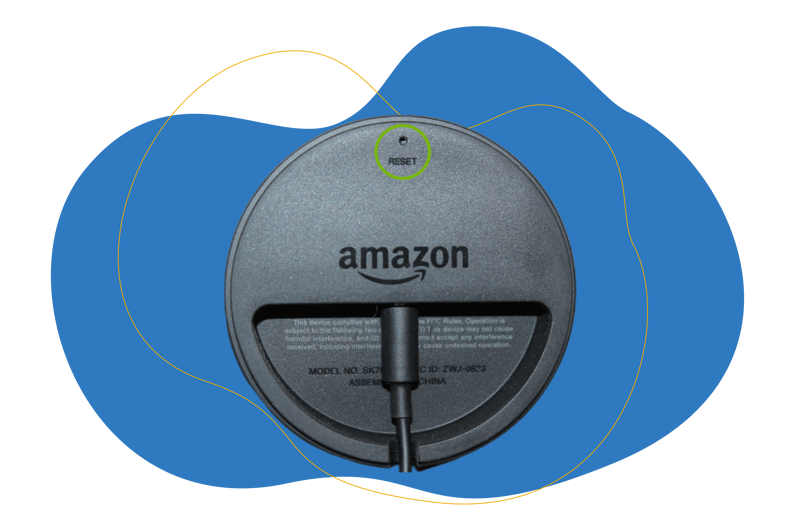
Nun musst Du mit einem spitzen Gegenstand (z. B. Büroklammer oder Kugelschreiber) den sich dort befindenden Knopf einige Sekunden eindrücken.
Anschließend leuchtet der Ring orange und dann blau und schlussendlich startet das Gerät neu. Sobald der Leuchtring wieder orange zu leuchten beginnt, signalisiert Dir der Lautsprecher, dass es sich im Einrichtungsmodus befindet.
Deine Alexa ist jetzt auf Werkseinstellungen zurückgesetzt und kann neu eingerichtet werden.
Echo Auto auf Werkseinstellungen zurücksetzen
Um Echo Auto auf Werkseinstellungen zurückzusetzen, ist folgendes zu tun:
- Drücke gleichzeitig die “Stumm-Taste” + “Aktionstaste” für mehrere Sekunden.
- Das Gerät führt einen Neustart durch.
- Nun leuchtet der Leuchtring Deines Echo-Gerätes orange. Dies bedeutet, dass sich Alexa im Einrichtungsmodus befindet. Das Zurücksetzen auf Werkseinstellungen war erfolgreich.
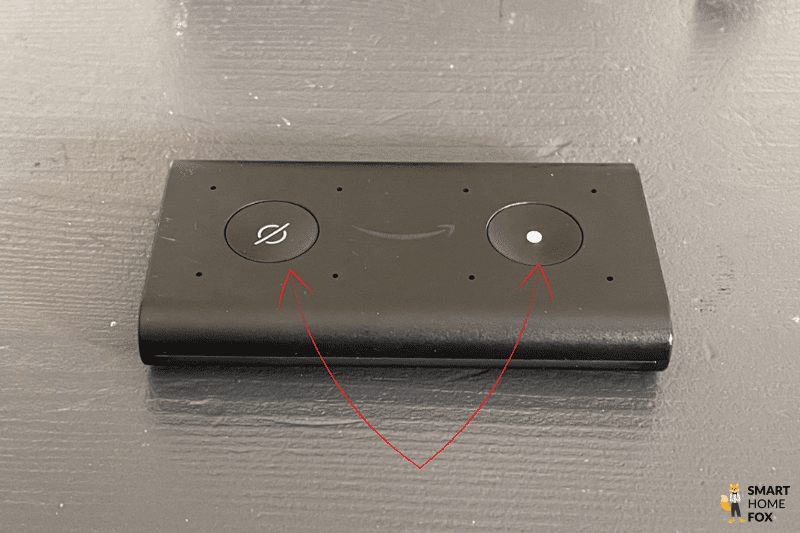
Inhalt
Amazon Alexa Echo Geräte auf Werkseinstellungen zurücksetzen: Übersichtstabelle aller Optionen
Alexa tut nicht, was sie soll: Versuche erst den Neustart
Amazon Alexa auf Werkseinstellung zurücksetzen
Amazon Echo Show auf Werkseinstellung zurücksetzen: so geht's
Amazon Alexa Echo Dot Gerät der 3. , 4. und 5. Generation zurücksetzen
Amazon Echo Studio, Echo Sub und Amazon Alexa Echo Gerät der 2. Generation zurücksetzen
Amazon Alexa Echo Gerät der 1. Generation zurücksetzen
Echo Auto auf Werkseinstellungen zurücksetzen
Alexa Echo-Lautsprecher auf Werkseinstellungen zurücksetzen: FAQ